Jak przenieść witrynę WordPress na nowego hosta, zachowując tę samą domenę?
Opublikowany: 2014-09-13Większość użytkowników ma trudności z przeniesieniem witryny WordPress na nowego hosta przy zachowaniu tej samej nazwy domeny lub zmianie domeny witryny. Wiele osób staje przed koniecznością migracji do nowego hosta z powodu problemów z obecnym dostawcą usług hostingowych.
Ale zbyt często przeniesienie witryny WordPress na bardziej niezawodnego hosta jest opóźnione z powodu obawy przed popełnieniem błędu i uszkodzeniem witryn.
Aby obejść ten problem, ludzie zapłacą specjalistom za przeniesienie ich witryny lub znajdą hosta, który oferuje bezpłatną lub płatną usługę migracji witryny w ramach nowego pakietu hostingowego.
Jeśli Twój nowy host nie oferuje darmowego transferu witryny WordPress jako oferty w pakiecie, polecam zrobić to samemu . Pokażę Ci, jak przenieść witrynę WordPress do nowego hosta za darmo za pomocą wtyczek WordPress (przyjaznych dla początkujących) i kilku innych metod.
Jeśli poświęcasz trochę czasu na przygotowanie własnej strony internetowej, migracja nie ma się czym martwić. Przy odpowiednim podejściu może to być bardzo prosty projekt i można go łatwo wycofać w przypadku wystąpienia jakichkolwiek problemów. Po pierwsze, zawsze powinieneś wykonać kopię zapasową WordPress przed wykonaniem jakiejkolwiek pracy.
Przenieś witrynę WordPress do nowego hosta
Przenoszenie witryny WordPress między hostami jest łatwym zadaniem, ale dla wielu może to być skomplikowane. Każda witryna może mieć inne potrzeby dotyczące migracji. Wybrałem szereg opcji, które moim zdaniem powinny zapewnić najlepsze bezpłatne rozwiązanie dla prawie każdej migracji witryny.
Najpierw powinieneś wykonać kopię zapasową swojej witryny na wszelki wypadek, korzystając z preferowanej metody lub wtyczki . Istnieje wiele dobrych darmowych wtyczek do tworzenia kopii zapasowych WordPress. Jako opcje płatne polecam BackupBuddy (patrz porównanie BackupBuddy vs UpdraftPlus vs VaultPress vs BlogVault) lub WPvivid (sprawdź recenzję WPvivid).
Zasadniczo migracja WordPressa z jednego hosta do drugiego polega na przeniesieniu plików, przeniesieniu bazy danych i rekonfiguracji.
Istnieje kilka sposobów przeniesienia WordPressa na inny host . Wyjaśnię przenoszenie witryny, gdy zachowujesz nazwę domeny i nie zmieniasz adresów URL.
Jeśli przenosisz witrynę WordPress i zmieniasz nazwę domeny, musisz zaktualizować swoje wewnętrzne linki. W zależności od metody migracji, która byłaby lub nie potrzebna.
Jeśli po migracji musisz zaktualizować linki do nowej domeny, najprostszym sposobem na to jest użycie wtyczki, takiej jak wtyczka Velvet Blues Update URLs. Po zainstalowaniu wtyczki wprowadź stare i nowe adresy URL, a następnie zaznacz pierwsze cztery pola przed wybraniem przycisku aktualizacji. Możesz także użyć wtyczki Wyszukaj i zamień.
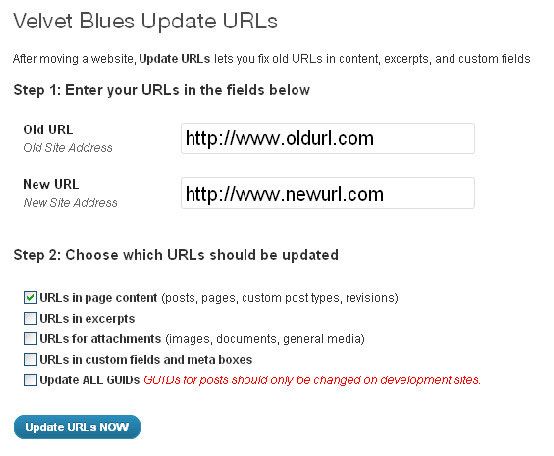
Jak przenieść witrynę WordPress do nowych metod hosta
Oto metody przeniesienia witryny lub bloga WordPress na nowy serwer/host:
1. Pozwól swojemu nowemu hostowi przenieść witryny internetowe od poprzedniego dostawcy usług hostingowych
Sprawdź, czy Twój nowy dostawca hostingu oferuje usługę migracji witryny. Większość dostawców hostingu (SiteGround, GreenGeeks, InMotion itp.) Oferuje bezpłatny transfer od starego dostawcy hostingu.
Zwykle istnieją pewne ograniczenia, więc oferują bezpłatną migrację tylko dla 2-3 witryn lub jeśli witryny nie są większe niż 500 MB….
Jest to prawdopodobnie najlepsza i najłatwiejsza metoda, ponieważ wystarczy podać kilka informacji, takich jak dostęp FTC itp., A następnie po prostu usiąść i czekać, aż ktoś inny wykona dla ciebie pracę za darmo (ok, nie za darmo, ponieważ zapłaciłeś za hosting).
PLUSY : Nie musisz dużo robić i to nic nie kosztuje.
MINUSY : Czasami na migrację witryny trzeba poczekać tydzień. Musisz też być ostrożny i sprawdzić, w jakich przypadkach dostawca hostingu oferuje bezpłatną migrację witryny.
2. Przenieś witrynę WordPress za pomocą All-in-One WP Migration
Wtyczka All-in-One WP Migration umożliwia eksportowanie bazy danych, plików multimedialnych, wtyczek i motywów, a następnie importowanie za pomocą kilku kliknięć.
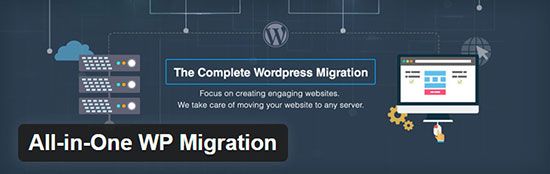
Aby wyeksportować swoją witrynę WordPress, przejdź do „Migracja witryny” na pulpicie nawigacyjnym i wybierz „Eksportuj” z menu rozwijanego.
Możesz kliknąć „ Opcje zaawansowane ”. To rozszerzy dla Ciebie dodatkowe opcje. Dodatkowe opcje polegają na pominięciu sekcji bazy danych przed jej pobraniem.
Jest to dobry sposób na usunięcie martwego drewna, w tym komentarzy spamowych, poprawek postów, bibliotek multimediów, motywów i wtyczek. Zaznacz pola plików, które chcesz wykluczyć, a następnie kliknij „ Eksportuj ”.
Po zakończeniu eksportu otrzymasz opcję pobrania pliku eksportu na swój komputer, który możesz łatwo zaimportować do innej witryny. Aby przenieść swoją witrynę do innej lokalizacji, musisz przywrócić zapisaną kopię zapasową w już istniejącej witrynie.
Oznacza to, że aby sklonować swoją witrynę WordPress w innym miejscu, musisz najpierw zainstalować świeże wersje WordPress i All-in-One WP Migration, a następnie zaimportować zawartość.
PRZYKŁAD:
Powiedzmy, że chcesz przenieść witrynę WordPress na nowego hosta i zachować nazwę domeny (te same adresy URL).
Eksportujesz cały plik witryny za pomocą wtyczki All-in-One WP Migration. Następnie zmieniasz serwery nazw dla swojej domeny na serwery nazw nowego hostingu (każdy hosting ma samouczek, jak zmienić serwery nazw, jeśli nie wiesz, jak to zrobić)
Na nowym hostingu będziesz mieć pustą witrynę dla swojej domeny, więc musisz zainstalować WordPress. Następnie zainstaluj wtyczkę All-in-One WP Migration i przejdź do sekcji importu.
Następnie po prostu zaimportuj plik, który pobrałeś podczas eksportowania witryny. Po zakończeniu importowania strona będzie taka sama jak poprzednio.
METODA ZALETY I MINUSY
PROS : Bardzo prosty i łatwy do przenoszenia mniejszych witryn WordPress. Może być również używany jako wtyczka do tworzenia kopii zapasowych. Automatycznie wykrywa stary i nowy adres URL witryny i samodzielnie wykonuje wszystkie niezbędne korekty bazy danych.
MINUSY : Ograniczenie rozmiaru wynosi do 512 MB, podczas gdy wersja komercyjna obsługuje do 5 GB. Jeśli chcesz przenieść WordPressa do najpopularniejszych usług w chmurze, musisz kupić żądane rozszerzenia.
Musisz skonfigurować nową witrynę WordPress w nowej lokalizacji i zainstalować wtyczkę, zanim będziesz mógł zaimportować stare dane (nie jest to do końca wada, tylko dodatkowy krok, który niektórzy mogą uznać za zbyt wiele).
Tworzenie pliku kopii zapasowej za pomocą All-in-One WP Migration zajmuje dużo czasu, a także skutkowało powstaniem największego pliku.
3. Przenieś witrynę WordPress na nowy host za pomocą wtyczki Duplicator
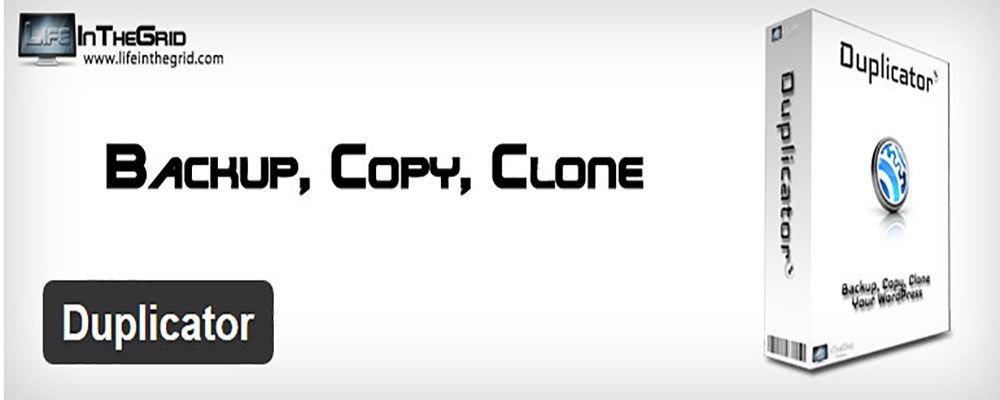
Zrobiłem obszerny post na temat migracji witryny za pomocą bezpłatnej wersji Duplicator, więc szczegółowe instrukcje znajdują się w moim poście. Duplikator utworzy dwa pliki z Twojej witryny WordPress. Plik archiwum i plik instalatora.
Archiwum zawiera zarówno dane witryny, jak i bazę danych MySQL. Plik instalacyjny to plik PHP, który rozpakuje i zainstaluje archiwum w nowej lokalizacji.
Podczas instalacji możesz skonfigurować, co powinno, a co nie powinno znaleźć się w archiwum, oraz zawrzeć wszystkie niezbędne informacje dotyczące nowej lokalizacji witryny w pliku instalatora. Spowoduje to automatyczne wypełnienie wp-config.php wartościami nowego hosta.
Po konfiguracji tworzona jest kopia zapasowa Twojej witryny. Możesz pobrać oba pliki bezpośrednio na końcu procesu lub znaleźć je w folderze wp-snapshots w instalacji WordPress.
Ponowne wdrożenie witryny jest tak samo proste, jak tworzenie pakietu. Wszystko, co musisz zrobić, to przesłać zarówno plik instalacyjny, jak i archiwum do nowej lokalizacji witryny (tj. serwera) i uzyskać dostęp do pliku installer.php za pomocą przeglądarki.

Instalacja pozwoli Ci albo utworzyć nową bazę danych, albo połączyć Twoją witrynę z istniejącą.
METODA ZALETY I MINUSY
ZALETY : Możesz wykluczyć niektóre katalogi i rozszerzenia plików z dołączenia do archiwum. To samo jest również możliwe w przypadku tabel bazy danych.
MINUSY : Chociaż niekoniecznie jest przeznaczony dla początkujących, jeśli masz podstawowe doświadczenie w pracy z bazami danych WordPress i MySQL, nie powinieneś napotkać żadnych poważnych problemów.
4. Przenoszenie witryny WordPress na inny host za pomocą cPanel
Jeśli starzy i nowi dostawcy hostingu mają cPanel, po prostu wybierz wszystkie dane swojej witryny i skompresuj jako .zip
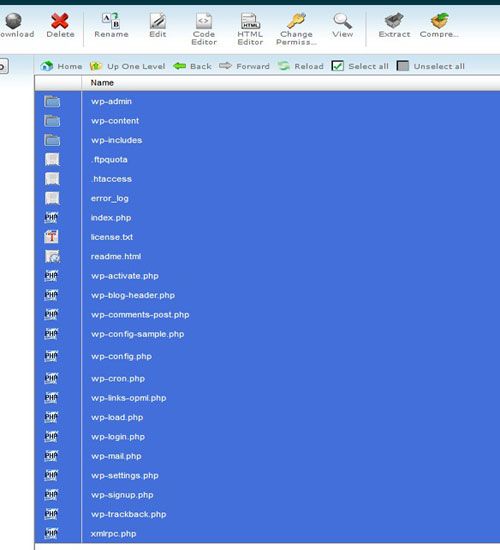
Następnie pobierz plik .zip na swój komputer
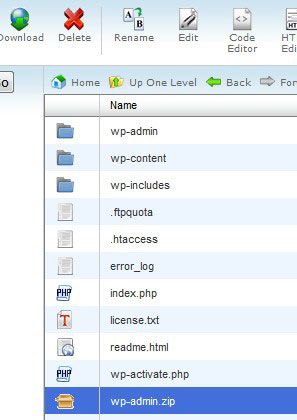
Następnie możesz przenieść go na nowy host, przechodząc do cPanel i wybierając opcję przesyłania w Menedżerze plików. Po zakończeniu przesyłania rozpakuj plik ZIP. Dzięki temu zaoszczędzisz czas, ponieważ przesyłanie jednego dużego pliku jest znacznie szybsze niż przesyłanie tysięcy małych przez FTP
Drugim krokiem jest przeniesienie bazy danych. Najpierw musisz wyeksportować bazę danych ze starego konta hostingowego. Jeśli używa cPanel, możesz bezpiecznie postępować zgodnie z moimi instrukcjami.
Jeśli nie, skontaktuj się z zespołem wsparcia poprzedniej firmy hostingowej, aby uzyskać więcej informacji na temat eksportowania bazy danych.
- Uzyskaj dostęp do narzędzia phpMyAdmin dostępnego w twoim cPanel
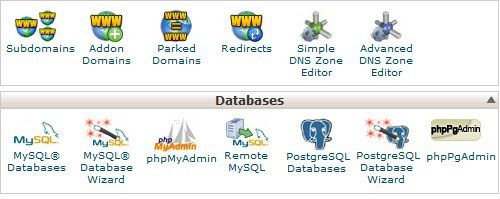
- Wybierz bazę danych, której kopię zapasową chcesz utworzyć z menu Baza danych
- Aby kontynuować tworzenie kopii zapasowej, kliknij zakładkę Eksportuj
- Lubię też dodać kompresję typu zip (możesz pozostawić domyślną, jeśli chcesz). Zmniejszy to rozmiar pliku eksportu bazy danych, ponieważ niektóre hostingi mają limit importu
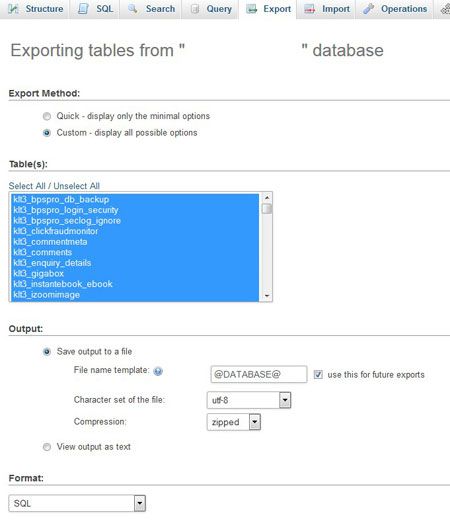
- Opcje, które należy wybrać oprócz domyślnych, to Zapisz dane wyjściowe do pliku (jeśli nie jest jeszcze zaznaczone) i Dodaj DROP TABLE (co doda funkcjonalność tabeli upuszczania, jeśli tabela już istnieje w kopii zapasowej bazy danych)
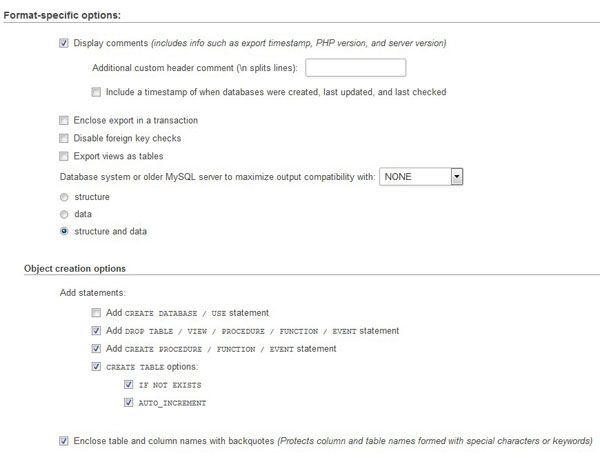
- Kliknij przycisk Przejdź, aby rozpocząć procedurę eksportu/kopii zapasowej bazy danych
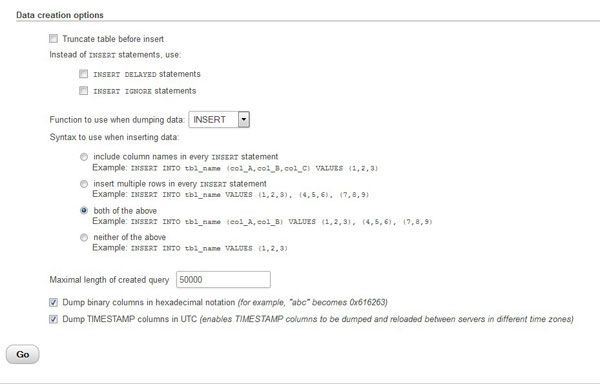
- Pojawi się okno pobierania z pytaniem o dokładne miejsce, w którym chcesz zapisać plik na komputerze lokalnym. Możliwe, że pobieranie rozpocznie się automatycznie. To zależy od ustawień Twojej przeglądarki
- Po wyeksportowaniu danych utwórz nową bazę danych na nowym koncie hostingowym
- Aby przywrócić (zaimportować) bazę danych za pośrednictwem phpMyAdmin, najpierw wybierz bazę danych, do której będziesz importować dane (baza danych, którą utworzyłeś w kroku powyżej)
- Następnie kliknij zakładkę Import (jest bezpośrednio z zakładki eksportu)
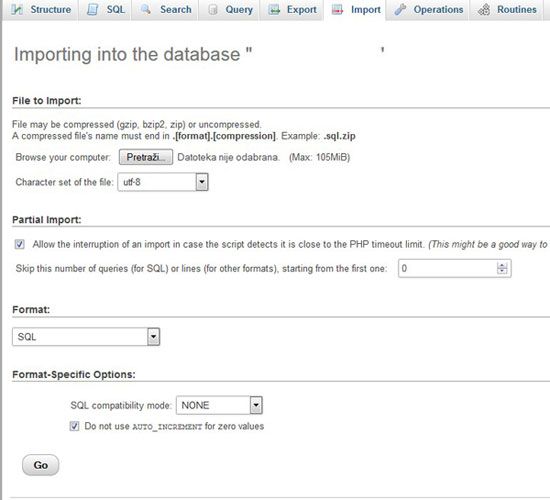
- Wybierz plik ze swojego komputera i zaimportuj bazę danych ze starego hosta
- Aby rozpocząć przywracanie, kliknij przycisk Idź w prawym dolnym rogu. Po udanym imporcie bazy danych zostanie wyświetlone powiadomienie (jeśli otrzymasz komunikat o błędzie, prawdopodobnie nie wybrałeś nowo utworzonej bazy danych do zaimportowania starej)
Teraz masz przeniesione pliki i bazę danych. Wszystko, co musisz zrobić, to ponownie skonfigurować aplikację WordPress do pracy z nowego miejsca. Aby to zrobić, otwórz plik wp-config.php w folderze głównym WordPress za pomocą edytora kodu.
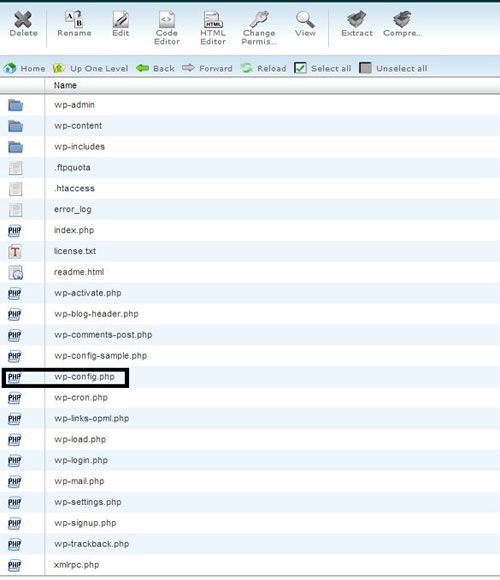
Znajdź następujące wiersze :
define('DB_NAME', 'user_wrdp1');
/** Nazwa użytkownika bazy danych MySQL */
define('DB_USER', 'user_wrdp1');
/** Hasło bazy danych MySQL */
define('DB_PASSWORD', 'hasło');Musisz zastąpić te wartości rzeczywistą bazą danych, nazwą użytkownika bazy danych i hasłem (a więc zastąp stare wartości bazy danych nowymi). Teraz zapisz ten plik, a Twoja witryna WordPress powinna działać na nowym koncie hostingowym!
Być może będziesz musiał zalogować się do administratora witryny, przejść do ustawień/permalinków i po prostu kliknąć Zapisz bez zmiany czegokolwiek, aby adresy URL działały. Pamiętaj również o zaktualizowaniu ustawień DNS.
NOTATKA:
Pamiętaj, że w przypadku zmiany nazwy domeny witryny wymagana jest dodatkowa ponowna konfiguracja. Po prostu dodaj te wiersze do pliku functions.php swojego motywu:
update_option('siteurl','http://www.new-site-address.com');
update_option('home','http://www.new-site-address.com');
Następnie po prostu załaduj swoją witrynę z nowej lokalizacji. Powinno działać dobrze. Zauważ, że po jednokrotnym uruchomieniu witryny i upewnieniu się, że działa, powinieneś usunąć te wiersze z pliku functions.php.
Ustawienia są już zapisane w Twojej bazie danych i nie powinny być modyfikowane za każdym razem, gdy Twoja witryna jest ładowana.
METODA ZALETY I MINUSY
PROS : Całkowicie darmowa metoda bez użycia wtyczek.
MINUSY : Wymaga pewnej wiedzy na temat cPanel.
Dlaczego migracja ma znaczenie?
Istnieje kilka powodów, dla których możesz potrzebować przenieść witrynę WordPress. Na przykład przeniesienie do nowego hosta internetowego, sklonowanie witryny internetowej do pracy na niej lokalnie lub przeniesienie instalacji lokalnej na działający serwer.
Chociaż konfiguracja witryny WordPress jest prosta dzięki słynnej pięciominutowej instalacji, przeniesienie witryny wymaga wielu kroków, jeśli odbywa się to ręcznie.
Będziesz musiał wykonać kopię zapasową danych , przywrócić bazę danych, przenieść i ponownie aktywować wtyczki i widżety oraz przetestować wszystko, aby upewnić się, że cały proces został zakończony bezbłędnie. W przypadku witryny zawierającej tysiące postów i obrazów proces ten może być zarówno czasochłonny, jak i pracochłonny.
Wtyczki mogą uprościć ten proces , zapewniając prostą konfigurację, automatyczne tworzenie kopii zapasowych danych podczas migracji oraz potwierdzenie, że dane są nienaruszone. Korzystanie z wtyczek do obsługi migracji witryny pomaga zapewnić integralność danych, zmniejszyć ryzyko błędów i zminimalizować przestoje witryny.
Wybór wtyczki do migracji
Wybór odpowiedniej wtyczki do przeniesienia witryny WordPress do nowego hosta jest niezbędnym krokiem w minimalizowaniu kłopotów związanych z przenoszeniem witryny.
Najlepsza metoda migracji będzie zależeć od Twojego doświadczenia technicznego, złożoności witryny i określonego typu funkcji, której potrzebujesz. Inne czynniki, które należy wziąć pod uwagę, to rozmiar Twojej witryny i to, czy w grę wchodzi sieć wielostanowiskowa.
Jeśli nie masz doświadczenia technicznego i potrzebujesz najprostszej opcji, najlepszym rozwiązaniem będzie rozwiązanie do zarządzania kopiami zapasowymi, które umożliwia migracje . Niestety tego rodzaju usługi, takie jak VaultPress, ManageWP i BlogVault, są płatne, co oznacza, że będziesz musiał zainwestować.
Jeśli masz podstawowe umiejętności techniczne i potrzebujesz darmowej opcji , Duplicator prawdopodobnie będzie Twoją wtyczką. Sieci wielostanowiskowe pozostają trudnym obszarem WordPressa, a większość wtyczek nie obsługuje migracji ani całych sieci, ani pojedynczych podwitryn.
Jeśli musisz to zrobić, powinieneś zapoznać się z Updraft Plus i All in One WP Migration. Aktualizacja może być szczególnie przydatna w przypadku migracji dużej witryny.
Przenoszenie witryny WordPress do nowego podsumowania hosta
Instalacja WordPressa w domenie lub konfiguracja subdomeny WordPress nie jest trudna. Jednak dla wielu osób stworzenie dokładnej kopii witryny i przeniesienie jej do nowej lokalizacji czasami stanowi wyzwanie. Jest to coś, co każdy poważny użytkownik WordPressa prawdopodobnie będzie musiał zrobić w swoim życiu / karierze.
Chociaż można to zrobić ręcznie, szybko staje się to zbyt kłopotliwe (nie wspominając o czasochłonności), gdy jest to wykonywane regularnie.
Powyższe wtyczki mają na celu ułatwienie użytkownikom tego zadania. Jak widzieliście, ich podejście jest zupełnie inne , z unikalnymi zaletami i wadami każdego z nich.
Mam nadzieję, że masz teraz więcej informacji na temat przenoszenia witryny WordPress z jednego hosta na drugi. Jeśli masz jakieś pytania, skontaktuj się ze mną lub zostaw komentarz poniżej.
